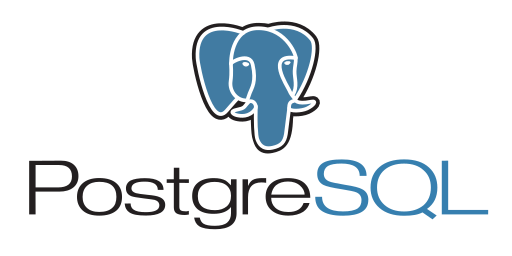
1. Postgresql 다운로드
https://www.enterprisedb.com/downloads/postgres-postgresql-downloads
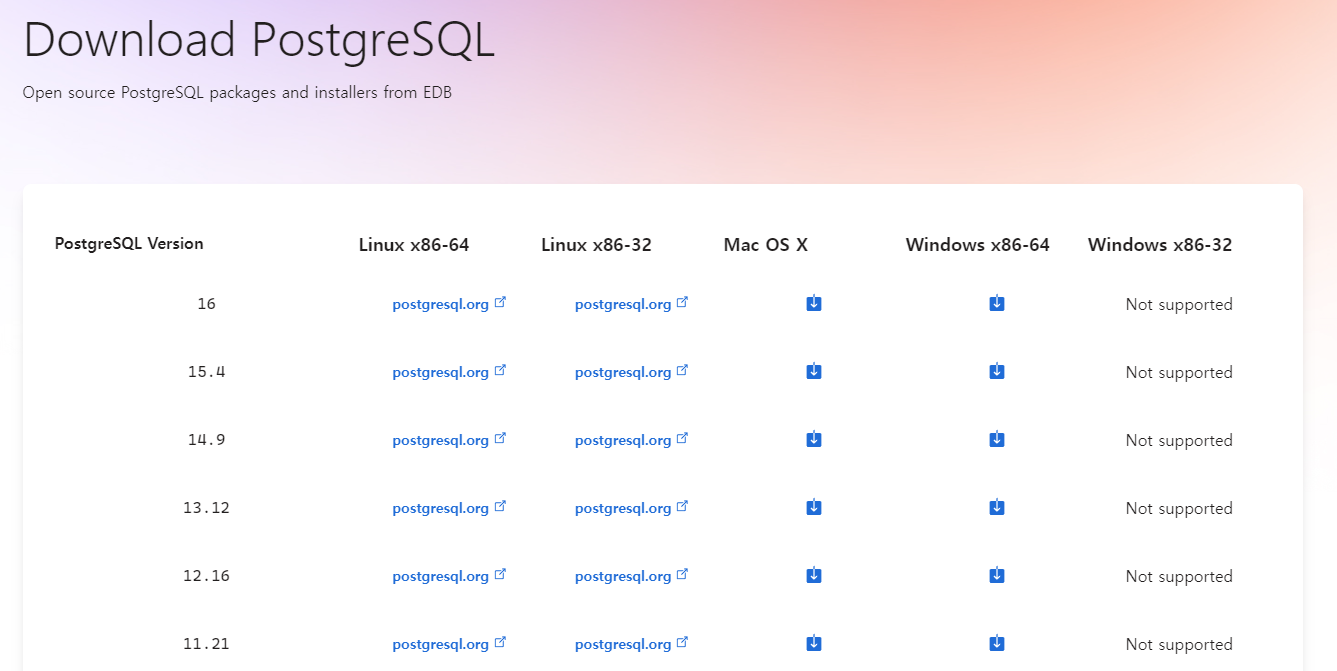
2. Postgresql 설치
- 다운로드된 exe 파일을 설치

- 나는 기본 설정되어있는 것들을 모두 유지하고 설치하기 위해
Next만 눌렀다 - 설치 경로 : C:\Program Files\PostgreSQL
- 포트 번호 : 5432
- 비밀번호 설정까지 하면 설치가 완료된다
3. 설치 확인
3-1. 작업 표시줄에 psql 검색 후 실행
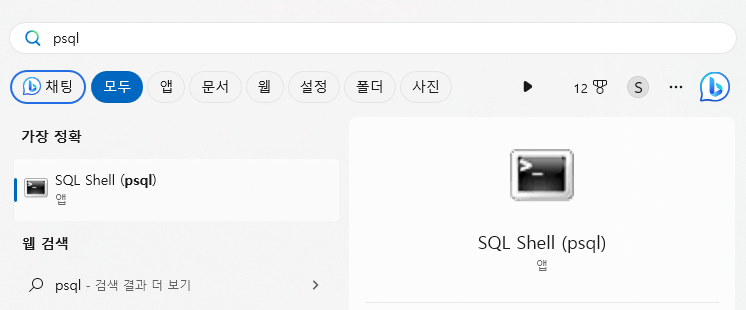
3-2. 로그인
- 데이터베이스 정보를 입력하여 로그인한다.
- 난 기본값을 그대로 유지하며 설치했기 때문에
Enter를 누르고 비밀번호 입력만 했다
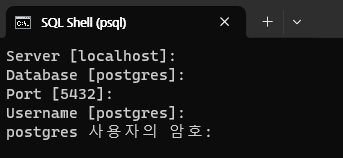
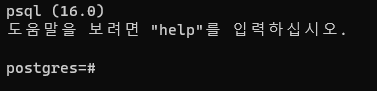
비밀번호 입력까지 하면 로그인이 잘 됨!
근데 이걸 cmd창에서도 확인하려 하는데 처음엔 안됐음 ..

4. 환경 변수 설정
4-1. 시스템 환경 변수 편집 열기
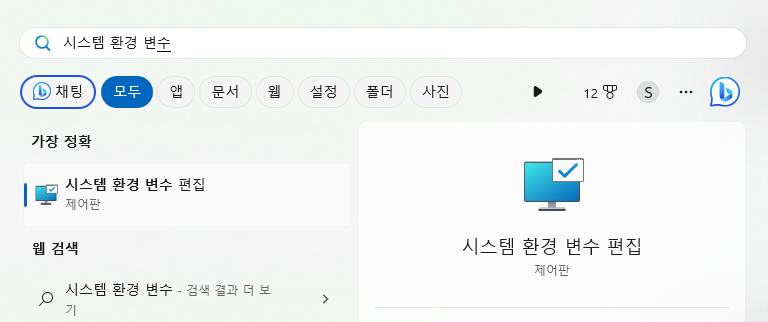
4-2. 환경 변수 열기
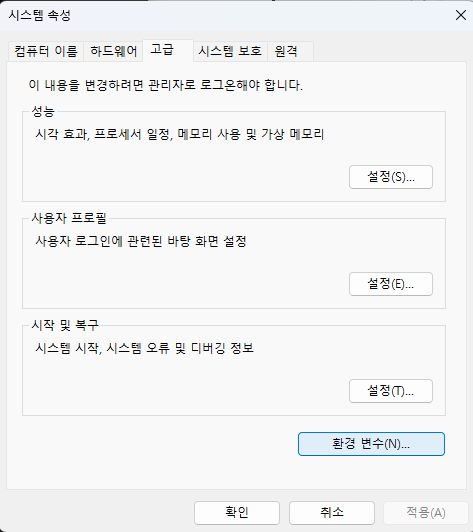
4-3. 환경 변수 설정
시스템 변수>Path더블 클릭 >환경 변수 편집찾아보기> Postgresql 폴더 경로를 찾아bin까지 선택
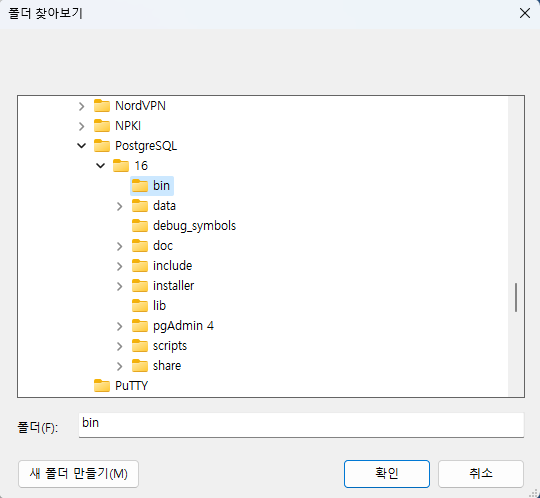
- C:\Program Files\PostgreSQL\bin

4-4. cmd창에서 버전 확인
- cmd창 실행 후 명령어 입력
psql -U postgres- 비밀번호 입력
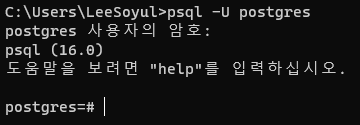
이제 cmd창에서도 접속 가넝
난 편의를 위해 DBeaver를 설치하여 데이터베이스 관리를 진행했다
